系统之家装机大师 V1.5.5.1336 官方版
系统之家装机大师是专为小白用户打造的装机工具,操作简单,适合32位和64位的电脑安装使用,支持备份或还原文件,也能通过系统之家装机大师,制作U盘启动盘,智能检测当前配置信息,选择最佳的安装方式,无广告,请大家放心使用。


时间:2021-11-11 09:17:52
发布者:yizhao
来源:当客下载站
很多朋友的电脑都用了挺久,感觉越来越卡了,有一种方法可以让电脑系统焕然一新,那就是重装系统,那么今天系统之家小编就以韩博士装机大师为例,来教大家如何一键重装系统,操作步骤挺少的,只需要简单点击几次就可以完成系统重装。
韩博士一键重装系统详细教程:
1、首先我们打开韩博士一键重装系统软件,打开之后我们点击一键装机选项下的“开始重装”功能按钮,然后进行系统环境检测,完成后点击“下一步”。
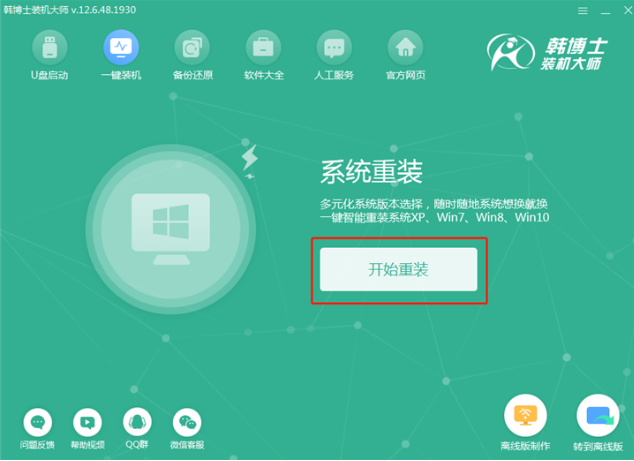
2、然后进入页面能看见当前系统的配置,我们点击下一步。
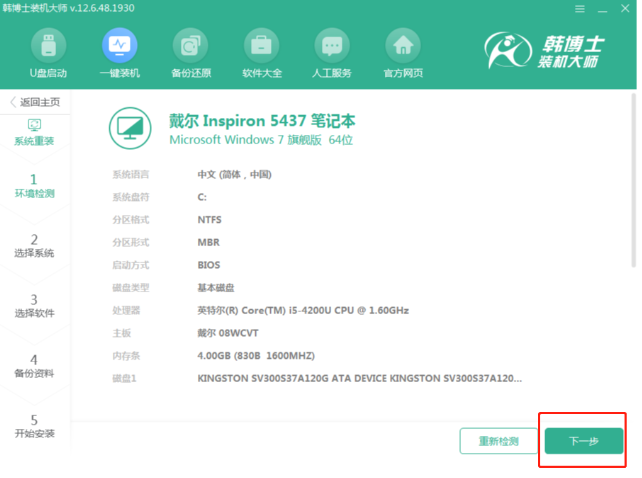
3、我们选择需要重装的系统、安装的软件与需要备份的文件。这里小编选择的是win10 64位专业版,选择完成之后,韩博士装机大师接下来会为我们自动执行相关操作。
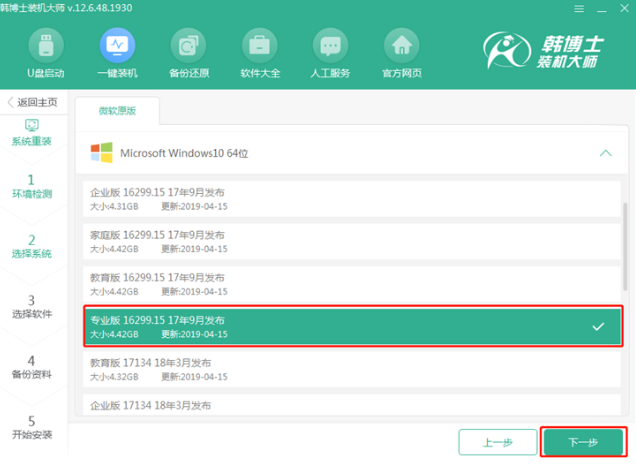
4、待系统下载完毕,重启电脑,会默认进入韩博士PE模式自动安装电脑系统。
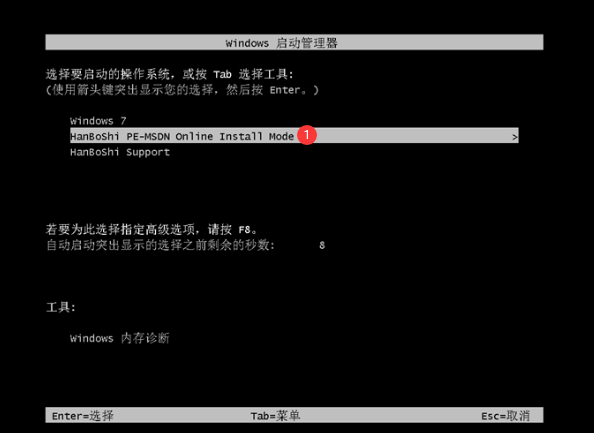
5、系统安装完成后,会进入最后的系统部署环节,待部署完毕后即可使用全新的win10系统。
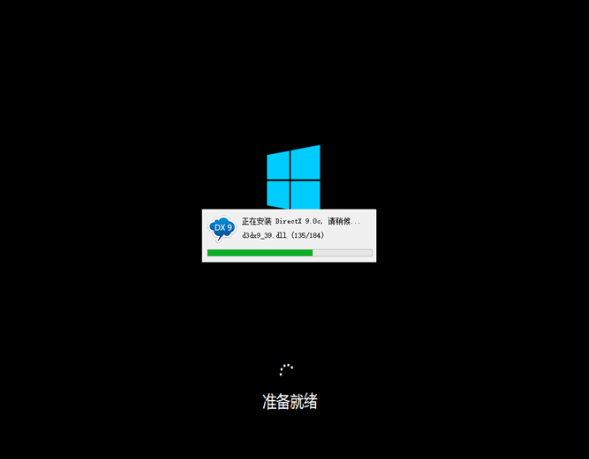
6、进入到系统桌面,重装系统就完成了。
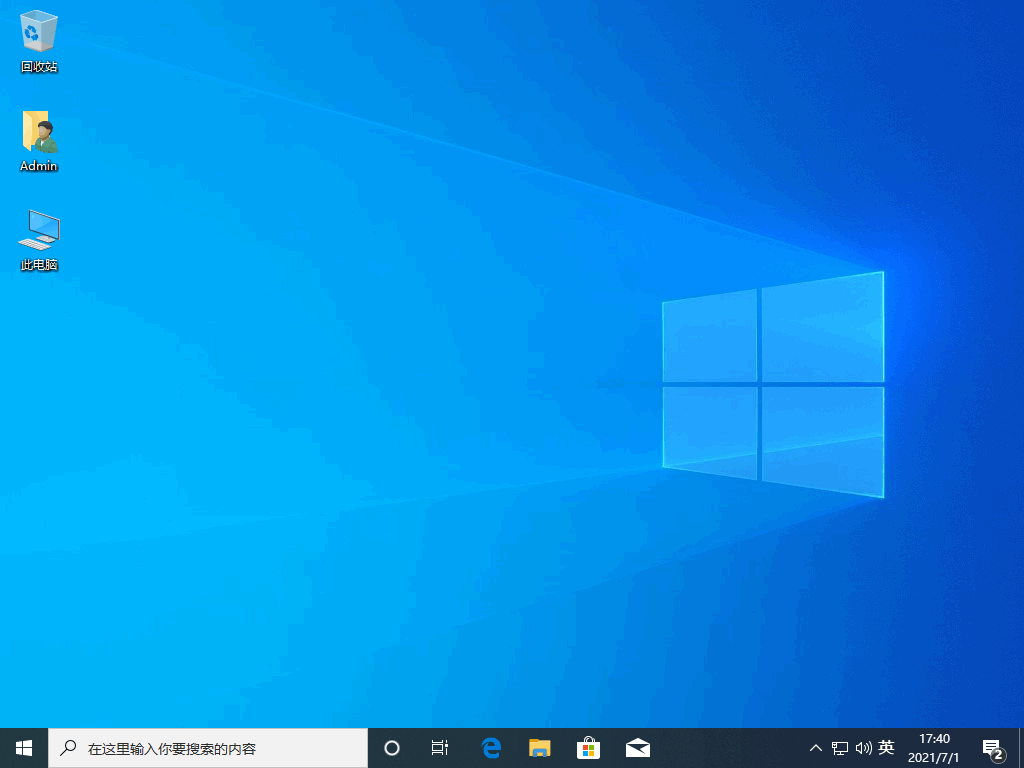
以上就是韩博士一键重装系统教程,类似的重装系统工具挺多的,这里小编要推荐系统之家一键重装系统工具,用起来更加方便,可以装Win7、Win10系统,往后也可以装Win11,希望能帮助到大家。